De meeste computers of laptops zijn via een lokaal netwerk met internet verbonden. In sommige lokale netwerken, zoals uw Wi-Fi-thuisnetwerk, kan het handig zijn om bestanden van de ene computer naar de andere te kunnen delen via het netwerk. In andere, meer openbare netwerken, zoals een hotspot in een café, wil je niet dat mensen verbinding kunnen maken en toegang kunnen krijgen tot bestanden die vanaf je apparaat zijn gedeeld. In deze handleiding wordt beschreven hoe u netwerkdetectie in- en uitschakelt.
De instellingen voor netwerkdetectie zijn te vinden in het "Netwerkcentrum" van het Configuratiescherm. U hebt rechtstreeks toegang tot de "Geavanceerde instellingen voor delen" door op de Windows-toets te drukken, "Geavanceerde instellingen voor delen" te typen en op enter te drukken.
Tip: Als u zich al in het Netwerkcentrum bevindt, kunt u deze pagina openen door helemaal links in het venster op 'Instellingen voor geavanceerd delen wijzigen' te klikken.
In de "Geavanceerde instellingen voor delen" zijn er twee verschillende netwerkprofielen waarvoor u netwerkdetectie kunt configureren. Het netwerkprofiel "Privé" is ontworpen voor thuisnetwerken waar u alle aangesloten apparaten vertrouwt. Het "Openbare" netwerk is ontworpen voor netwerken waar u niet alle apparaten erop kunt vertrouwen, zoals een openbare Wi-Fi-hotspot.
Tip: Een belangrijk onderdeel van deze instelling is om Windows correct te laten weten welke netwerken privé en welke openbaar zijn wanneer u er verbinding mee maakt.
Voor privénetwerken kunt u netwerkdetectie waarschijnlijk inschakelen. Om dit te doen, moet u ervoor zorgen dat het vak "Netwerkdetectie inschakelen" is gemarkeerd onder de kop "Privé". Hierdoor wordt uw computer zichtbaar voor andere computers op het netwerk in Verkenner. Er worden echter geen bestanden gedeeld tenzij "Bestands- en printerdeling" ook is ingeschakeld.
Tip: u hoeft netwerkdetectie niet in te schakelen voor privénetwerken. Als u de functie echter helemaal niet gebruikt, moet u deze uitschakelen.
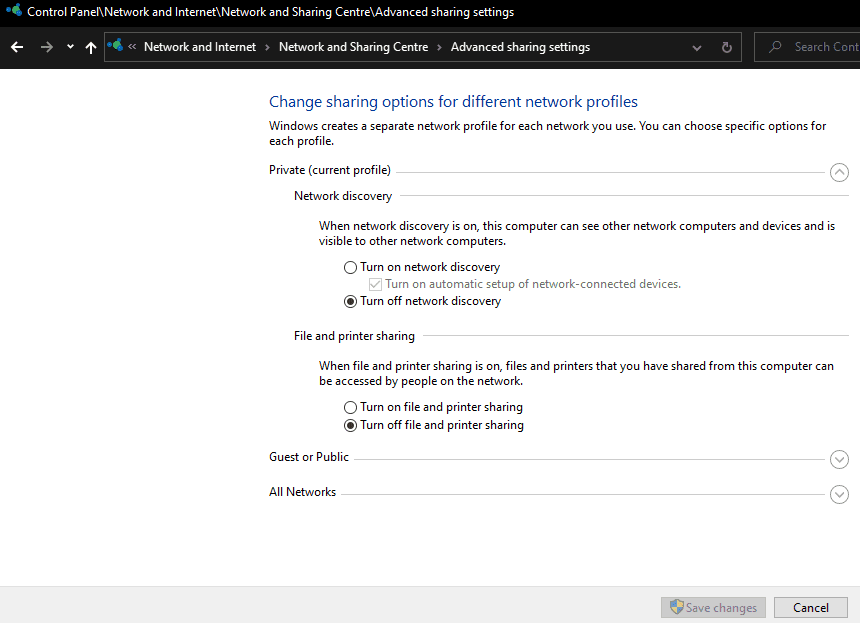
Voor openbare netwerken moet u ervoor zorgen dat netwerkdetectie is uitgeschakeld. Om dit te doen, klikt u op de sectiekop "Gast of openbaar" en zorgt u ervoor dat "Netwerkdetectie uitschakelen" is gemarkeerd.
Tip: Voor openbare netwerken is het ook een goed idee om ervoor te zorgen dat "Bestands- en printerdeling uitschakelen" ook is gemarkeerd.
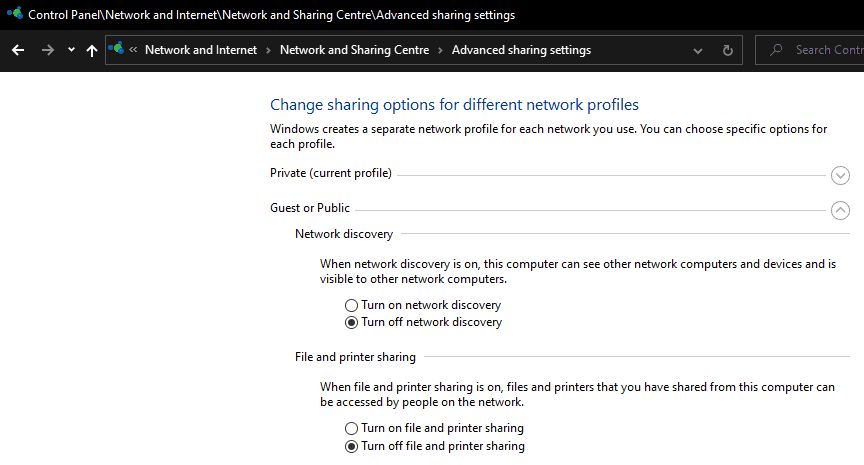
Zodra u zeker weet dat uw instellingen voor netwerkdetectie correct zijn, klikt u op 'Wijzigingen opslaan' om ze toe te passen. Als uw instellingen al correct waren, kunt u het Configuratiescherm gewoon sluiten.